1、单击win7旗舰版系统的开始按钮,选择设备和打印机命令; 2、在弹出窗口中点击添加打印机按钮; 3、选择添加本地打印机选项; 4、选择创建新端口下的Local Port项; 5、单击下一步按钮,
1、单击win7旗舰版系统的“开始”按钮,选择“设备和打印机”命令;
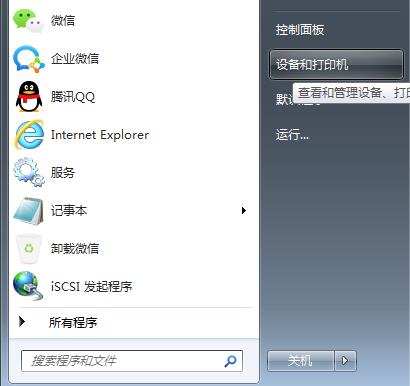
2、在弹出窗口中点击“添加打印机”按钮;
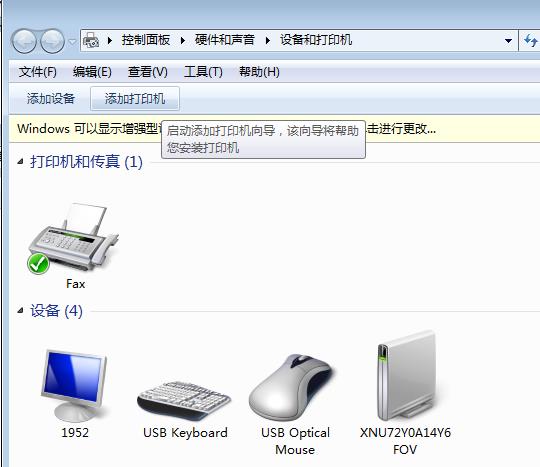
3、选择“添加本地打印机”选项;
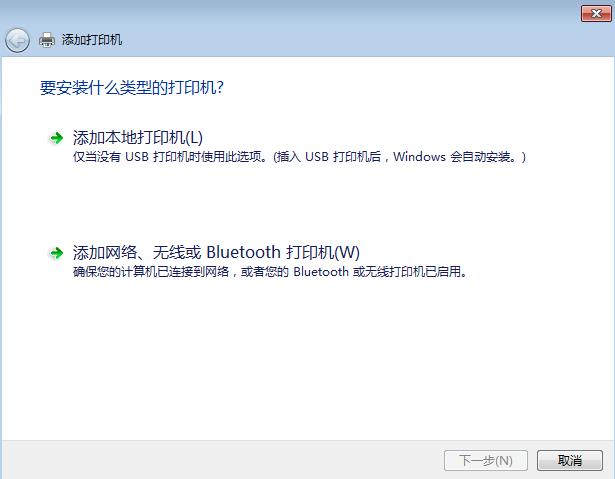
4、选择“创建新端口”下的“Local Port”项;
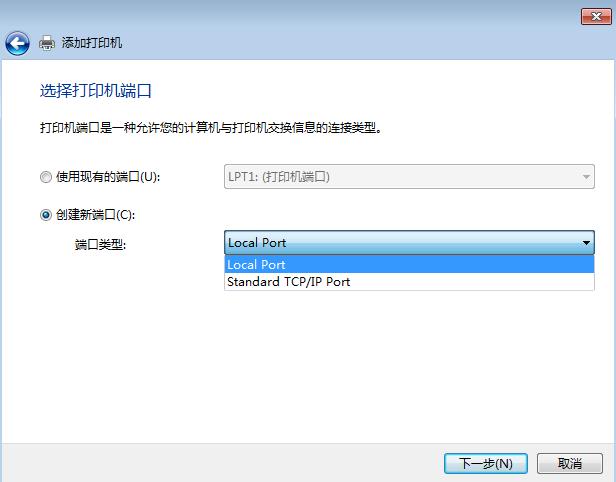
5、单击“下一步”按钮,输入一个端口名称,单击“确定”按钮保存;
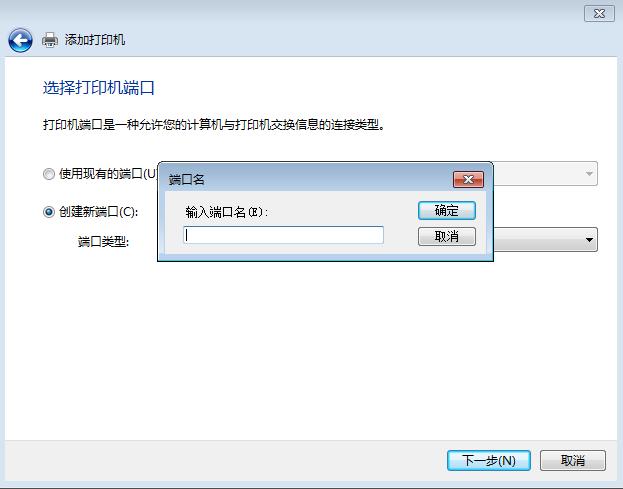
6、单击“下一步”按钮,在“安装打印机驱动程序”对话框左侧的“厂商”中选择“Microsoft”,在右边选择“Microsoft XPS Document Writer”,再单击“下一步”按钮;
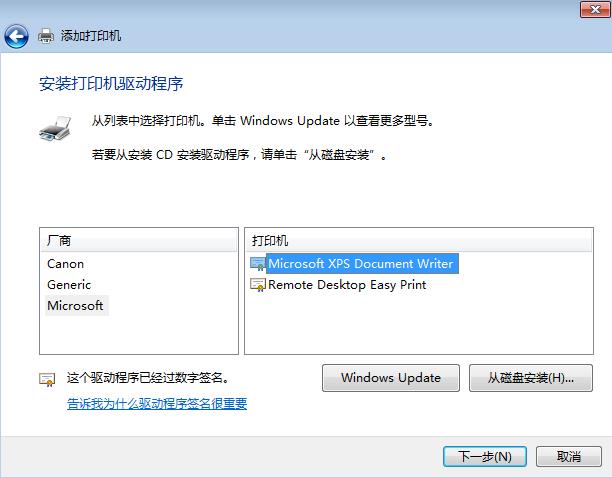
7、使用默认的设置即可,单击“下一步”按钮;
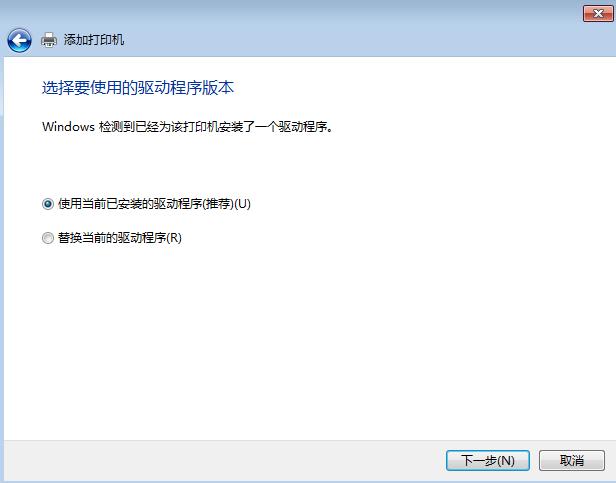
8、给打印机设置名称,再单击“下一步”按钮;
9、再选择是否共享此打印机,这里不共享,单击“下一步”按钮;
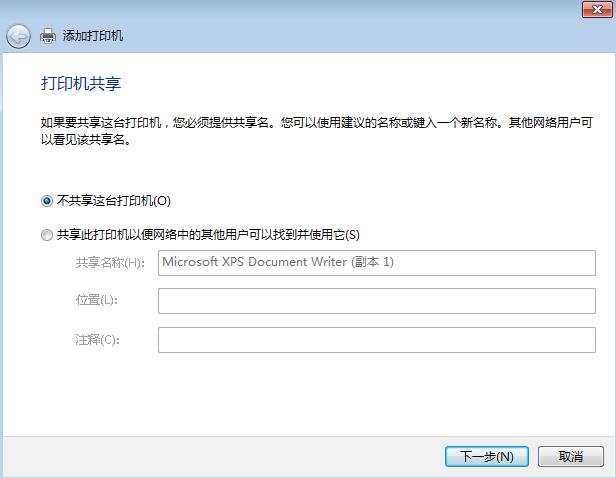
10、根据需要设置是否为默认打印机,单击“完成”按钮即可。
